advertisement
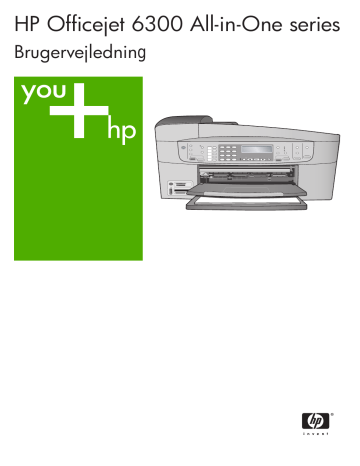
7
Brug af kopifunktionerne
Med HP All-in-One kan du fremstille kopier i farver og sort/hvid i høj kvalitet på flere forskellige papirtyper, herunder transparenter. Du kan forøge eller formindske størrelsen af originalen, så den passer til en bestemt papirstørrelse, justere kopiens lysstyrke og farveintensitet og bruge specialfunktioner til at fremstille flotte kopier af fotos, herunder kopier uden ramme.
Tip!
Du opnår den bedste ydeevne i standardkopiprojekter ved at angive papirstørrelsen til Letter eller A4 , papirtypen til Almindeligt papir og kopikvaliteten til Hurtig .
●
●
Ændring af indstillingerne for kopiering
●
Fremstilling af en kopi uden ramme af et foto i størrelsen 10 x 15 cm (4 x 6")
●
Fremstilling af en kopi
Du kan fremstille kvalitetskopier fra kontrolpanelet. Læg dokumenter med flere sider i dokumentføderbakken.
Sådan tager du en kopi fra kontrolpanelet
1.
Kontroller, at der ligger papir i inputbakken.
2.
Læg originalen med forsiden nedad i forreste højre hjørne af glasset eller med forsiden opad i dokumentføderbakken.
Hvis du bruger dokumentføderbakken, skal siderne anbringes, så dokumentets
øverste kant føres ind først.
3.
Gør ét af følgende:
– Tryk på Start kopi, Sort for at starte et sort/hvid-kopijob.
– Tryk på Start kopi, Farve for at starte et farvekopijob.
Bemærk!
Hvis du har en farveoriginal, får du en sort/hvid-kopi af originalen, hvis du trykker på Start kopi, Sort , og hvis du trykker på Start kopi, Farve får du en farvekopi af originalen.
Ændring af indstillingerne for kopiering
Du kan tilpasse indstillingerne for kopiering i HP All-in-One til at håndtere næsten enhver opgave.
Når du ændrer indstillingerne for kopiering, gælder de kun for det aktuelle kopieringsjob. Du skal angive indstillingerne som standarder, hvis de skal gælde for alle fremtidige job.
67 Brugervejledning
Kapitel 7
Sådan ændres indstillingerne for kopiering udelukkende for det aktuelle job
1.
Tryk flere gange på Menu i området Kopier for at få vist de relevante indstillinger.
Der findes følgende indstillinger:
– Antal kopier
– Kopipapirstørrelse
– Papirtype
– Lysere/Mørkere
– Forbedringer
– Angiv nye indst.
2.
Tryk på , indtil den relevante kvalitetsindstilling vises.
3.
Gør ét af følgende:
– Tryk på Menu , hvis du skal ændre flere indstillinger.
Derved vælges den aktuelle indstilling, og den næste indstilling vises.
– Tryk på Start kopi, Farve eller Start kopi, Sort for at starte kopieringsjobbet.
Sådan gemmes de aktuelle indstillinger som standarder for fremtidige job
1.
Foretag de nødvendige ændringer af indstillingerne i Menuen Kopier .
2.
Tryk flere gange på Menu i området Kopier, indtil Angiv nye indst.
vises.
3.
Tryk på , indtil Ja vises, og tryk derefter på OK .
Fremstilling af en kopi uden ramme af et foto i størrelsen
10 x 15 cm (4 x 6")
Læg fotopapir i inputbakken, og indstil kopiindstillingerne til den rigtige papirtype og fotoforbedring for at opnå den bedst mulige kvalitet ved kopiering af fotos. Du kan også bruge blækpatronen til fotoudskrivning til at opnå en enestående udskriftskvalitet. Når blækpatronerne til farve- og fotoudskrivning er installeret, har du et system med seks blækkilder.
Sådan fremstiller du en kopi uden ramme af et foto fra kontrolpanelet
1.
Læg 10 x 15 cm fotopapir i inputbakken.
2.
Læg originalen med fotoudskriftssiden nedad i forreste højre hjørne af glasset.
Placer fotoet på glaspladen, så fotoets lange side flugter med glassets forreste kant som angivet af den indgraverede vejledning langs glassets kant.
68
3.
Tryk på Start kopi, Sort eller Start kopi, Farve .
HP All-in-One fremstiller en 10 x 15 cm kopi af det originale foto uden ramme.
HP Officejet 6300 All-in-One series
Bemærk!
Du kan fjerne fanen fra kopien af fotoet, når blækket er helt tørt.
Tip!
Hvis kopien alligevel har kant, skal papirtypen indstilles til Fint
Fotopapir , hvorefter der skal laves en ny kopi.
Annullering af kopiering
Sådan stoppes kopieringen
➔ Tryk på Annuller på kontrolpanelet.
Brugervejledning 69
Kapitel 7
70 HP Officejet 6300 All-in-One series
advertisement
Related manuals
advertisement
Table of contents
- 4 Indhold
- 6 Oversigt over HP All-in-One
- 6 Et hurtigt overblik over HP All-in-One
- 7 Kontrolpanelets funktioner
- 9 Menuoversigt
- 9 Menuen Opsætning
- 10 Menuen Hjælp
- 10 Menuen Fax
- 10 Menuen Kopier
- 11 Menuen Scan til
- 11 Menuen Foto
- 11 Menuen Indeksprint
- 12 Tekst og symboler
- 12 Indtastning af tekst ved hjælp af tastaturet på kontrolpanelet
- 13 Tilgængelige symboler til faxnumre
- 13 Brug af programmet
- 16 Her finder du yderligere oplysninger
- 16 Kilder med oplysninger
- 17 Brug af hjælpeskærmbilleder
- 18 Brug af Hjælp på en Windows-pc
- 18 Fanerne Indhold, Indeks og Søg
- 20 Visningsområde
- 20 Værktøjslinjen Hjælp
- 21 Brug af Hjælp på en Mac
- 22 Fanen Indhold
- 22 Visningsområde
- 23 Værktøjslinjen Hjælp
- 24 Afslutning af installationen af HP All-in-One
- 24 Angivelse af indstillinger
- 24 Angivelse af sprog og land/område
- 24 Indstilling af dato og klokkeslæt
- 25 Justering af lydstyrken
- 25 Oplysninger om tilslutning
- 26 Understøttede forbindelsestyper
- 26 Tilslutning via USB-kabel
- 26 Tilslutning via Ethernet
- 27 Tilslutning via HP bt450, printer og pc-adapter med trådløs Bluetooth®-teknologi
- 28 Angivelse af Bluetooth-sikkerhed for HP All-in-One
- 28 Brug af en adgangsnøgle for at godkende Bluetooth-enheder
- 28 Indstil HP All-in-One, så den er usynlig for Bluetooth-enheder
- 29 Nulstilling af Bluetooth-indstillingerne på HP All-in-One
- 29 Brug en Bluetooth®-forbindelse, når du skal udskrive fra en computer.
- 29 Windows-brugere
- 31 Mac-brugere
- 31 Brug af printerdeling
- 32 Tilslutning til et netværk
- 33 Opsætning af et kabelforbundet netværk
- 33 Til et kabelforbundet netværk skal du bruge følgende
- 34 Tilslutning af HP All-in-One til netværket
- 34 Installation af softwaren til en netværksforbindelse
- 36 Tilslutning til yderligere computere på et netværk
- 36 Ændring af HP All-in-One fra en USB-forbindelse til en netværksforbindelse
- 37 Faxopsætning
- 37 Opsætning af HP All-in-One til fax
- 38 Opsætning A: Separat faxlinje (der modtages ingen taleopkald)
- 39 Eksempel B: Konfiguration af HP All-in-One med DSL
- 40 Eksempel C: Konfiguration af HP All-in-One med et PBX-telefonsystem eller en ISDN-linje
- 40 Opsætning D: Fax med en bestemt ringetonetjeneste på den samme linje
- 41 Opsætning E: Delt tale-/faxlinje
- 42 Opsætning F: Delt tale-/faxlinje med voicemail
- 43 Ændring af indstillingerne på HP All-in-One for at modtage faxer
- 43 Angivelse af svartilstanden
- 44 Angivelse af antal ring før svar
- 44 Ændring af ringemønster for besvarelse med bestemt ringetone
- 45 Test af faxopsætningen
- 46 Angivelse af faxtitlen
- 48 Ilægning af originaler og papir
- 48 Ilægning af originaler
- 48 Ilægning af en original i den automatiske dokumentføder
- 49 Ilægning af en original på glaspladen
- 50 Valg af papir til udskrivning og kopiering
- 50 Anbefalet papir til udskrivning og kopiering
- 50 Papirtyper, der bør undgås
- 51 Ilægning af papir
- 51 Ilægning af papir i fuld størrelse
- 53 Ilægning af fotopapir i størrelsen 10 x 15 cm
- 54 Ilægning af kartotekskort
- 54 Ilægning af konvolutter
- 55 Ilægning af andre papirtyper
- 56 Undgåelse af papirstop
- 58 Udskrivning fra computeren
- 58 Udskrivning fra et program
- 59 Ændring af udskriftsindstillinger
- 59 Windows-brugere
- 59 Mac-brugere
- 59 Annullering af et udskriftsjob
- 62 Brug af faxfunktionerne
- 62 Afsendelse af en fax
- 62 Afsendelse af en almindelig fax
- 63 Afsendelse af en fax manuelt fra en telefon
- 64 Afsendelse af en fax ved hjælp af overvåget opkald
- 65 Modtagelse af en fax
- 65 Manuel modtagelse af en fax
- 66 Indstilling af backup af faxmodtagelse
- 67 Genudskrivning af modtagne faxer fra hukommelsen
- 68 Udskrivning af rapporter
- 68 Udskrivning af rapporter med faxbekræftelser
- 69 Udskrivning af faxfejlrapporter
- 69 Annullering af faxafsendelse/faxmodtagelse
- 70 Brug af kopifunktionerne
- 70 Fremstilling af en kopi
- 70 Ændring af indstillingerne for kopiering
- 71 Fremstilling af en kopi uden ramme af et foto i størrelsen 10 x 15 cm (4 x 6")
- 72 Annullering af kopiering
- 74 Brug af scanningsfunktionerne
- 74 Scanning af et billede
- 75 Afbrydelse af scanning
- 76 Brug af foto- og videofunktionerne
- 76 Isætning af et hukommelseskort
- 77 Tilslutning af et digitalkamera
- 77 Tilslutning af en lagerenhed
- 78 Valg af fotos og videoer til udskrivning
- 79 Udskrivning af udvalgte fotos og videoer
- 79 Udskrivning af fotos vha. et foto-indeks
- 84 Vedligeholdelse af HP All-in-One
- 84 Rengøring af HP All-in-One
- 84 Rengøring af glaspladen
- 86 Rengøring af lågets underside
- 87 Rengøring af enhedens overflade
- 87 Udskrivning af en selvtestrapport
- 88 Arbejde med blækpatroner
- 88 Håndtering af blækpatroner
- 88 Udskiftning af blækpatroner
- 92 Justering af blækpatronerne
- 92 Rensning af blækpatroner
- 93 Rensning af blækpatronens kontaktflader
- 96 Oplysninger om fejlfinding
- 97 Visning af filen Vigtigt
- 97 Fejlfinding i forbindelse med installation
- 97 Fejlfinding i forbindelse med hardwareinstallation
- 102 Fejlfinding i forbindelse med installation af software
- 105 Af- og geninstallation af softwaren
- 107 Fejlfinding i forbindelse med netværkstilslutning
- 109 Fejlfinding i forbindelse med faxopsætning
- 109 Faxtesten mislykkedes
- 118 Fejlfinding i forbindelse med drift
- 118 Fejlfinding af papir
- 118 Fjernelse af papir, der sidder fast
- 121 Fejlfinding af blækpatron
- 124 Bestilling af forbrugsvarer
- 124 Bestilling af papir eller andre medier
- 124 Bestilling af blækpatroner
- 125 Bestilling af tilbehør
- 125 Bestilling af andre forsyninger
- 128 HP garanti og support
- 128 Garanti
- 128 Garantiopgradering
- 129 Garantioplysninger
- 130 Sådan får du support og andre oplysninger fra internettet
- 130 Før du kontakter HP-kundesupport
- 130 Adgang til serienummer og service-id
- 131 Opkald i Nordamerika under garantiperioden
- 131 Opkald fra andre dele af verden
- 133 HP Quick Exchange Service (Japan)
- 133 Call HP Korea customer support
- 133 Forberedelse af HP All-in-One til forsendelse
- 134 Tag blækpatronerne ud før forsendelse
- 134 Fjern kontrolpaneloverlayet
- 135 Emballering af HP All-in-One
- 136 Tekniske oplysninger
- 136 Systemkrav
- 136 Papirspecifikationer
- 136 Kapacitetsangivelser for papirbakker
- 136 Papirstørrelser
- 137 Specifikationer på udskriftsmargener
- 137 Udskriftsspecifikationer
- 138 Kopispecifikationer
- 138 Hukommelseskortspecifikationer
- 139 Faxspecifikationer
- 139 Scanningsspecifikationer
- 139 Fysiske specifikationer
- 139 Strømspecifikationer
- 140 Miljøspecifikationer
- 140 Hukommelsesspecifikationer
- 140 Miljømæssigt produktovervågningsprogram
- 140 Beskyttelse af miljøet
- 140 Ozonfrembringelse
- 140 Energy consumption
- 140 Papirbrug
- 141 Plastik
- 141 Datablade vedrørende materialesikkerhed
- 141 Genbrugsprogram for hardware
- 141 HP's genbrugsprogram for inkjetforbrugsvarer
- 141 Bortskaffelse af affaldsprodukter i private hjem inden for EU
- 141 Regulative bemærkninger
- 141 Lovpligtigt modelidentifikationsnummer
- 141 Notice to users of the U.S. telephone network:
- 142 FCC statement
- 143 Note à l’attention des utilisateurs du réseau téléphonique canadien/notice to users of the Canadian ...
- 143 Notice to users in Japan
- 144 Bemærkning til brugere i EU
- 144 Notice to users of the German telephone network
- 144 Geräuschemission
- 144 Notice to users in Korea
- 145 Declaration of conformity (European Economic Area)
- 145 HP Officejet 6300 All-in-One series declaration of conformity
- 146 Indeks